3 manieren om ISO-bestanden te koppelen met Daemon-tools die uiterst eenvoudig zijn bewezen!
Voor degenen onder u die vaak software installeren opcomputer, bent u wellicht al bekend met een bestand met een schijfvormig pictogram. Het bestand staat ook bekend als een ISO-bestand of afbeeldingsbestand. Bestanden die zijn verpakt in ISO-indeling maken bestanden veiliger tegen gegevensbeschadiging en het back-upproces is eenvoudiger. Om dit ISO-bestand of afbeeldingsbestand te gebruiken, moeten we het bestand echter mounten. Zodat het ISO-bestand dat voorheen onleesbaar was, dan door een computer gelezen kan worden.
Kortom, openen of monterendit ISO-bestand zelf vereist hulphardware zoals een lege cd. Zo kan het ISO-bestand worden geopend op een lege cd die is gebrand. Naarmate de technologie zich ontwikkelt, wordt het proces echter inefficiënt.
Daarom kunnen we het nu gemakkelijk vindensoftware of software die ISO-bestanden kan openen of aankoppelen via een virtueel cd / dvd-proces. Een daarvan is Daemon Tools. Het volgende artikel legt uit hoe je een ISO-bestand opent of koppelt met Daemon Tools. Kom, zie de uitleg hieronder.
3 Hoe ISO-bestanden te koppelen met Daemon Tools
Zoals de vorige uitleg, zodat het ISO-bestandkan worden gebruikt, we moeten het eerst openen of monteren. Het proces van het koppelen van een ISO-bestand met Daemon Tools heeft tot doel de volledige inhoud van het bestand in het ISO-bestand te lezen, zodat het bestand kan worden uitgevoerd. De voordelen van Daemon Tools kunnen niet alleen de belasting van de cd / dvd-rom op de computer verminderen, we kunnen er ook meer dan één maken van virtuele cd's / dvd's. Zelfs als Daemon Tools wordt gebruikt, zal een computer met een klein RAM-geheugen een beetje zwaar aanvoelen.
In dit artikel gebruik ik Daemon Tools Lite 10.9 gratis versie of gratis. Volg gewoon de onderstaande stappen:
Methode 1: ISO-bestand koppelen via toepassing
1. Daemon Tools downloaden bij de https://www.daemon-tools.cc/downloads
2. Daarna installeer Daemon Tools op uw computer.
3. Volgende open Daemon Tools > dan Selecteer Quick Mount in de linker benedenhoek van de applicatie.
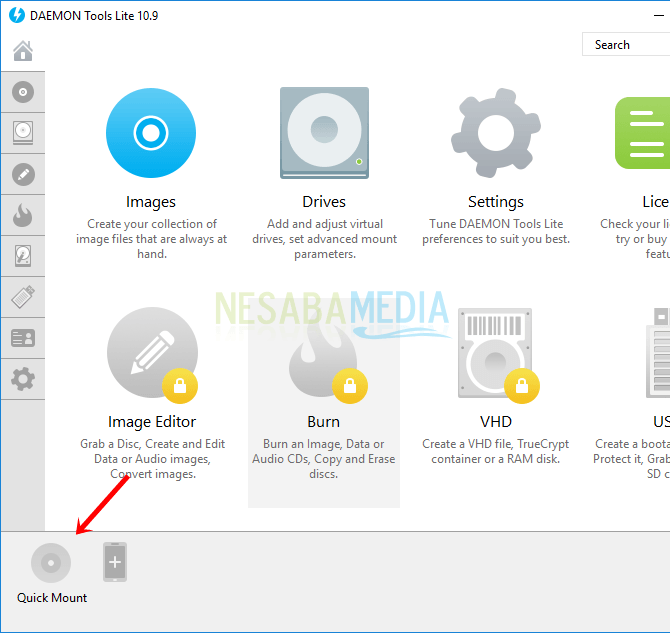
4. Dan kies ISO-bestand die je wilt monteren> dan kies Open.
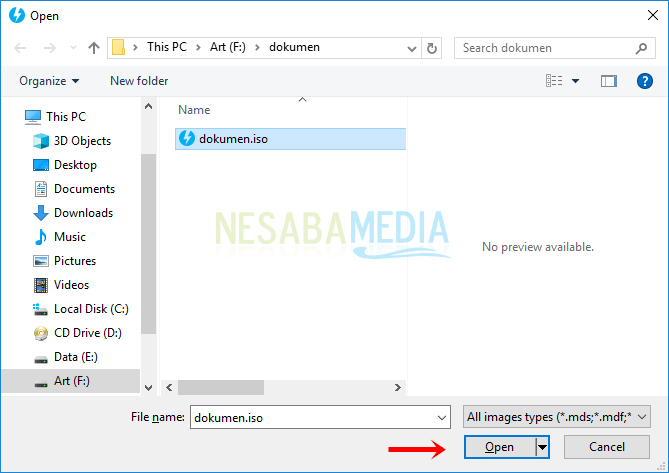
5. Wacht tot het montageproces is voltooid Selecteer het ISO-bestand dat is aangekoppeld.

6. Vervolgens wordt u doorgestuurd naar de virtuele schijf die is gemaakt. De volledige inhoud van het ISO-bestand is open en klaar voor gebruik.

Methode 2: ISO-bestand koppelen via de taakbalk
1. Daemon Tools downloaden bij de https://www.daemon-tools.cc/downloads
2. Daarna installeer Daemon Tools op uw computer.
3. De geïnstalleerde Daemon Tools-applicatie verschijnt meestal in de taakbalk. Alstublieft Selecteer de pijl-omhoog of toon verborgen pictogrammen op de taakbalk > dan Selecteer het Daemon-gereedschapspictogram > volgende alstublieft kies Mount.
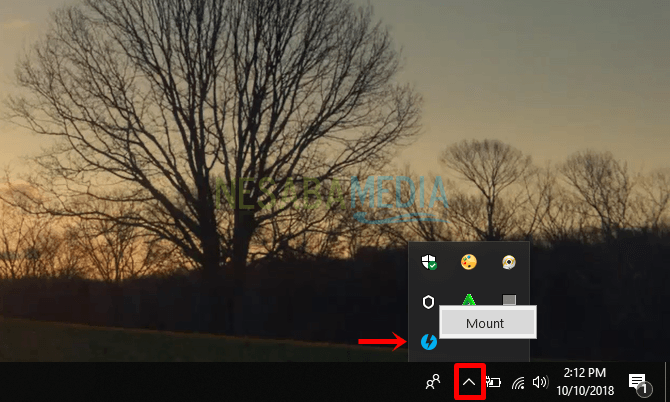
4. Dan kies ISO-bestand die je wilt monteren> dan kies Open.
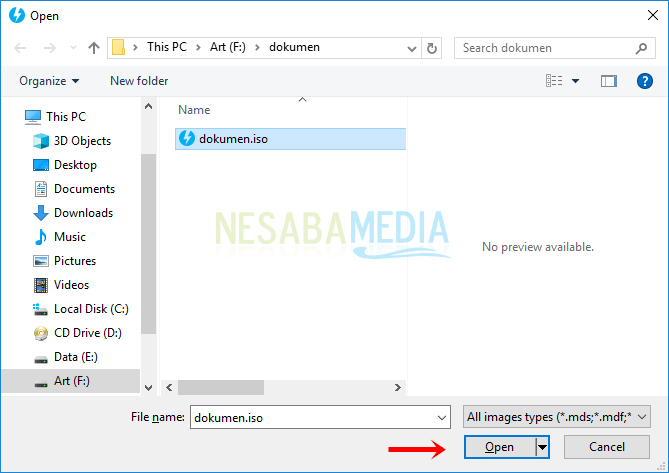
5. Dan Selecteer opnieuw de pijl omhoog of toon verborgen pictogrammen op de taakbalk > dan selecteer de ISO-bestandsnaam Jij> dan alsjeblieft kies Open.

6. Vervolgens wordt u doorgestuurd naar de virtuele schijf die is gemaakt. De volledige inhoud van het ISO-bestand is open en klaar voor gebruik.

Methode 3: ISO-bestand koppelen via ISO-bestand in Windows Verkenner
1. Daemon Tools downloaden bij de https://www.daemon-tools.cc/downloads
2. Daarna installeer Daemon Tools op uw computer.
3. Volgende klik met de rechtermuisknop op het ISO-bestand die u wilt openen of monteren.

4. Vervolgens wordt u doorgestuurd naar de virtuele schijf die is gemaakt. De volledige inhoud van het ISO-bestand is open en klaar voor gebruik.

Makkelijk is niet de manier om een ISO-bestand te openen of te koppelenmet Daemon Tools? Omdat deze software een vrij groot RAM-geheugen gebruikt, is het beter voor computers met een klein RAM-geheugen om geen mutitasking uit te voeren. Omdat het de computerbelasting zwaarder of langzamer zal maken. Dus wanneer de mount draait, ondervindt u geen fouten of fouten. Dat is het hele artikel over het mounten van een ISO-bestand met Daemon Tools. Hopelijk is dit artikel nuttig voor jou. Blijf Nesabamedia bezoeken om interessante en up-to-date informatie te krijgen.








